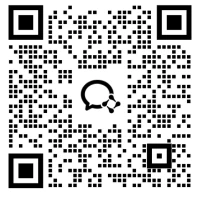3dmax怎么让参照图片更清晰?3dmax参考图清晰度调整

扫码加渲染交流群
领5元零门槛券
与3d设计大牛聊聊


在 3Dmax 建模时,导入的参考图常出现模糊、马赛克的情况,影响建模精度。别烦恼!掌握正确的清晰度调整方法,能让参考图还原高清质感,助力精准建模。来看看具体操作吧!

3dmax调整参考图清晰度教程
1、 点击“视口配置”,点击“显示性能",调大分辨率数值,点击确定。


2、 再次将参考图赋予给平面,参考图变得高清啦。

3dmax参照图片怎么导入
1、 首先点击命令面板中的 + 创建,再点击平面,在前视图中创建一个任意大小的平面。

2、 找到要导入的图片,先鼠标右键点击属性,再点击详细信息查看图片的像素(即大小)。

3、 把图片直接拖到刚创建的平面上,注意:3D 中平面的显示方式不能是线框,需在明暗处理或边面模式下拖入图片(线框模式拖入会有提示,点击确定,图片就成视口背景)。

4、 拖入图片后,点击命令面板中的修改,将长度和宽度修改成图片的实际大小。
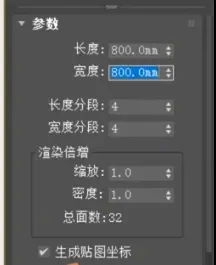
若想深入学习 3Dmax 使用技巧,可关注 瑞云渲图 获取相关教程。此外,3Dmax 效果图渲染常面临算力不足、耗时久等问题,瑞云渲图拥有高算力机器,能高效处理复杂场景渲染,助用户轻松完成任务,点击了解更多渲染方案→瑞云渲图首页。
相关阅读